Galaxy Note8 l Comment changer le fond d’écran sur mon Samsung Galaxy Note8?
Fond d’écran
Vous pouvez modifier le fond d'écran de l'écran d'accueil et de l'écran verrouillé.
Vous pouvez utiliser votre photographie favorite ou choisir un fond d'écran préinstallé et disponible
sur votre téléphone intelligent.
≡ Changer le fond d’écran et utiliser l'un des fonds d'écran préinstallés.
1. Pour changer le fond d'écran, touchez et maintenez la pression sur un emplacement vide
d'un écran d'accueil.
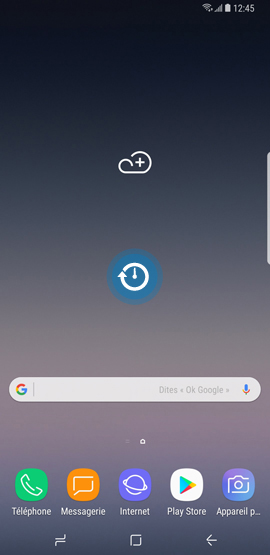
Note :
Si l'écran d'accueil actuellement actif ne possède pas d'emplacement vide, il peut être utile de naviguer vers un autre écran d'accueil, contenant un emplacement vide, en faisant glisser votre doigt sur l'écran, vers la gauche ou vers la droite.
2. Touchez Fonds d'écran et themes.
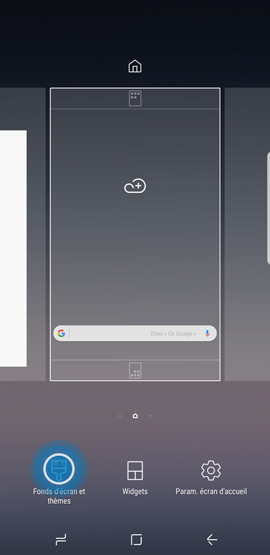
Note :
De façon alternative, vous pouvez aussi utiliser le menu Paramètres et toucher Fond d'écran
et themes.
3. Touchez TT AFFICHER pour afficher tous les fonds d'écran disponibles.
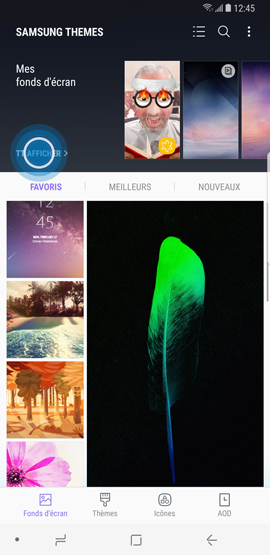
4. Faites défiler le contenu de la page, en faisant glisser votre doigt du bas vers le haut de l'écran
pour accéder à tous les fonds d'écran disponibles.
Touchez ensuite l'une des vignettes de prévisualisation pour sélectionner le fond d'écran
correspondant.
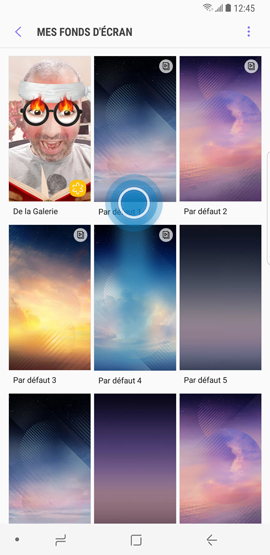
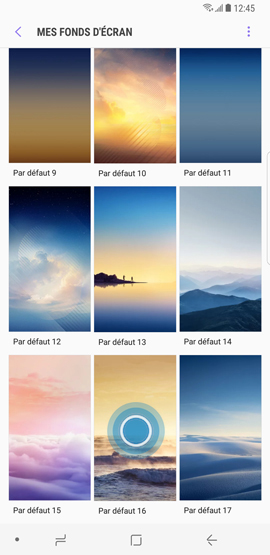
5. Choisissez Écran d'accueil, Écran verrouillé ou Écran d'accueil et écran verrouillé
pour choisir le type d'écran auquel vous voulez appliquer le fond d'écran sélectionné.

6. Touchez DÉFINIR COMME FOND D'ÉCRAN pour utiliser le fond d'écran sélectionné.
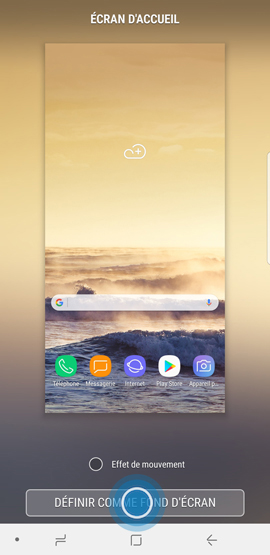
Note :
Cochez la case correspondante pour activer la fonction Effet de movement.
Cette fonction fait bouger le fond d'écran lorsque vous inclinez votre appareil mobile.
7. Enfin, touchez Accueil pour revenir à l'écran d'accueil.
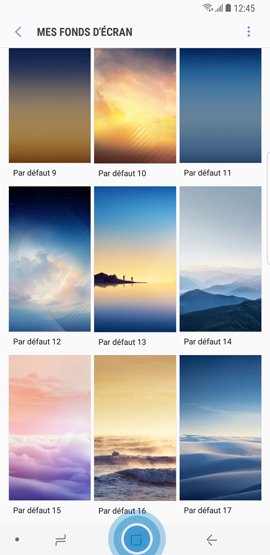
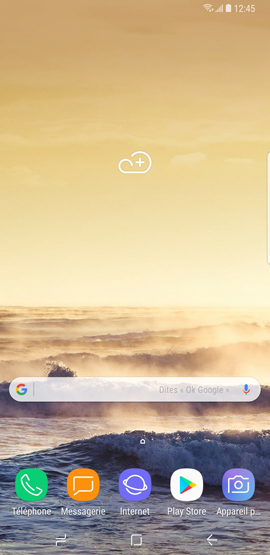
≡ Changer le fond d'écran et utiliser l'une des photos de la galerie
1. Pour changer le fond d'écran, effectuez un geste de pincement, sur l'écran, en utilisant
deux doigts.
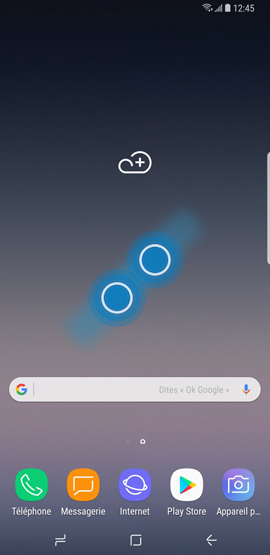
2. Touchez Fonds d'écran et themes.
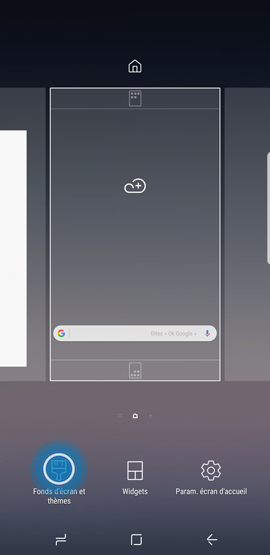
Note :
De façon alternative, vous pouvez aussi utiliser le menu Paramètres et toucher Fond d'écran
et thémes.
3. Touchez la première vignette pour accéder aux photos disponibles dans votre application Galerie.
Touchez PLUS D'ALBUMS pour afficher tous les albums disponibles, si nécessaire.
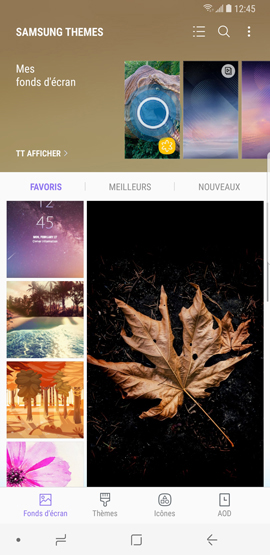
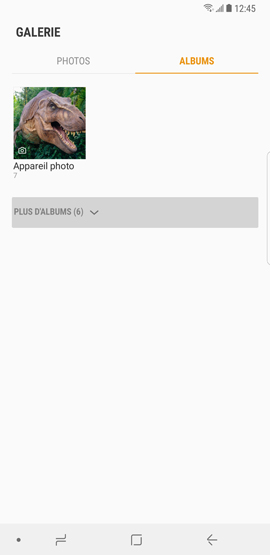
4. Touchez l'album, contenant la photo que vous voulez utiliser comme fond d'écran, pour accéder
à son contenu. Touchez la Photo que vous voulez utiliser comme fond d'écran pour la sélectionner.
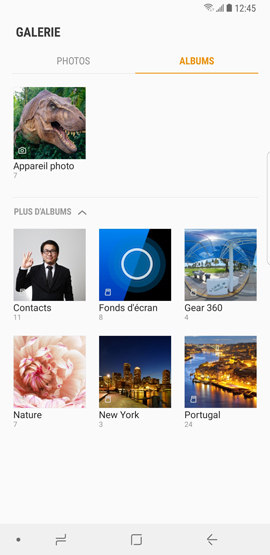
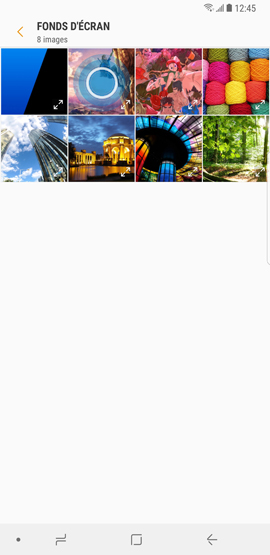
5. Choisissez Écran d'accueil, Écran verrouillé ou Écran d'accueil et écran verrouillé
(pour utiliser le même fond d'écran pour ces deux types d'écran).
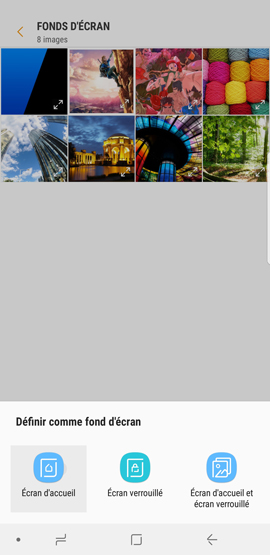
6. De façon automatique, votre appareil mobile adaptera l'image pour produire le meilleur fond d'écran
possible.
Mais il est possible de modifier l'aspect de l'image : vous pouvez zoumer, en posant deux doigt
sur l'écran et en les écartant; vous pouvez ensuite déplacer la partie visible de la photo sélectionnée
en utilisant votre doigt.
Lorsque vous êtes satisfait de l'effet produit, touchez DÉFINIR COMME FOND D'ÉCRAN
pour utiliser le fond d'écran sélectionné.
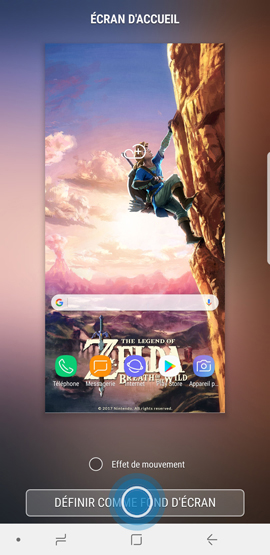
Note :
Cochez la case correspondante pour activer la fonction Effet de mouvement.
Cette fonction fait bouger le fond d'écran lorsque vous inclinez votre appareil mobile.
7. Enfin, touchez Accueil pour revenir à l'écran d'accueil.
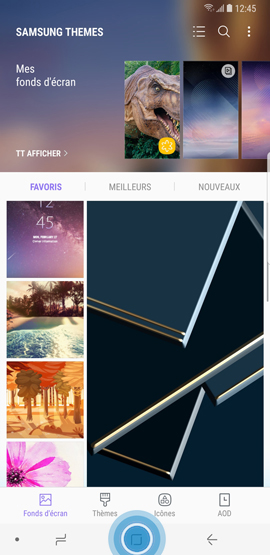
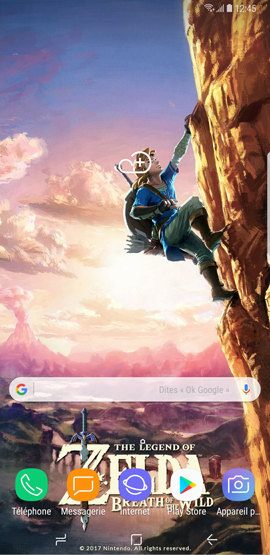

Nous vous remercions pour votre commentaire
Veuillez répondre à toutes les questions.